win11没有wifi选项怎么办 win11任务栏没有wifi图标怎么办
更新时间:2021-11-19 16:50:14作者:zhong
最近有用户在win11系统上,连接无线网时发现系统上没有wifi图标的选择,最后只能在系统设置里连接了,没有图标也挺不便的,那么win11任务栏没有wifi图标怎么办呢,方法很简单,下面小编给大家分享win11没有wifi选项的解决方法。
解决方法:
1、首先右键点击下方任务栏空白处,选择“任务栏设置”,打开任务栏设置后,在左侧边栏中找到并点击“任务栏”。
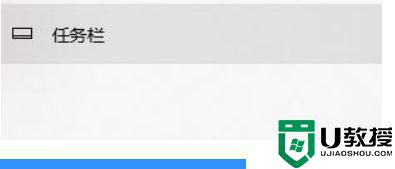
2、在右侧的通知区域下点击“选择哪些图标显示在任务栏上”。
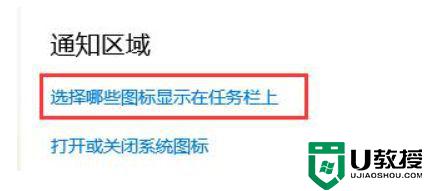
3、然后在其中找到网络,将它右侧的开关设置为“开”,如图所示即可。

以上就是win11没有wifi选项的解决方法,不知道怎么办的,可以按上面的方法来进行解决。
win11没有wifi选项怎么办 win11任务栏没有wifi图标怎么办相关教程
- win11任务栏没图标怎么办 win11任务栏图标不见了怎么办
- win11任务栏没有任务管理器怎么办 win11任务栏右键没有任务管理器解决方法
- win11安装后任务栏没有图标什么原因 win11任务栏图标没了怎么修复
- win11没有回退选项怎么办 win11没有返回选项解决方法
- win11任务栏没有图标怎么回事 win11任务栏图标消失了如何处理
- win11系统没有wifi图标如何解决 win11系统没有wifi图标的找回方法
- win11右键没有刷新怎么办 win11右键没有刷新选项如何解决
- Win11退回Win10没有返回选项怎么办?
- win11更新后任务栏卡死怎么办 win11更新后任务栏没反应无响应如何解决
- win11任务栏无响应怎么办 win11任务栏经常没反应修复方法
- Windows 11系统还原点怎么创建
- win11系统提示管理员已阻止你运行此应用怎么解决关闭
- win11internet选项在哪里打开
- win11右下角网络不弹出面板
- win11快捷方式箭头怎么去除
- win11iso文件下好了怎么用
热门推荐
win11系统教程推荐
- 1 windows11 中文怎么设置 win11语言设置中文的方法
- 2 怎么删除win11系统的所有无用文件 Win11删除多余系统文件的方法
- 3 windows11 任务栏设置全透明方法 win11任务栏全透明如何设置
- 4 Win11系统搜索不到蓝牙耳机设备怎么回事 window11搜索不到蓝牙耳机如何解决
- 5 win11如何解决任务管理器打不开 win11任务管理器打不开解决教程
- 6 win11序列号激活码2022年最新永久 免费没过期的win11激活码大全
- 7 win11eng键盘不好用怎么删除 详解删除win11eng键盘的方法
- 8 Win11时间图标不见的两种恢复方法
- 9 win11安装不上Autocad软件怎么回事 win11安装不上Autocad软件的处理方法
- 10 万能的Win11专业版激活码大全 Win11专业版激活密钥神key

